Eseguire la console dell'app da riga di comando con il Toolkit di diagnostica per Surface per le aziende
L'esecuzione di Surface Diagnostic Toolkit (SDT) al prompt dei comandi richiede il download di Surface IT Toolkit e il salvataggio di una copia della console dell'app di diagnostica. Puoi eseguire SDT al prompt dei comandi nel dispositivo Surface di destinazione tramite la console dei comandi di Windows (cmd.exe) o Windows PowerShell. Per un elenco dei dispositivi Surface supportati in SDT, vedere Distribuire Surface Diagnostic Toolkit for Business.
Nota
Per eseguire SDT usando i comandi, è necessario accedere all'account amministratore o accedere a un account membro del gruppo Administrator nel dispositivo Surface.
Eseguire la console dell'app SDT
Scaricare Surface IT Toolkit e installarlo nel PC usato per gestire i dispositivi nell'organizzazione.
Aprire Surface IT Toolkit. Selezionare Console app >di diagnosticadella libreria> di strumentiSalva una copia e scegliere ARM64 o X64.
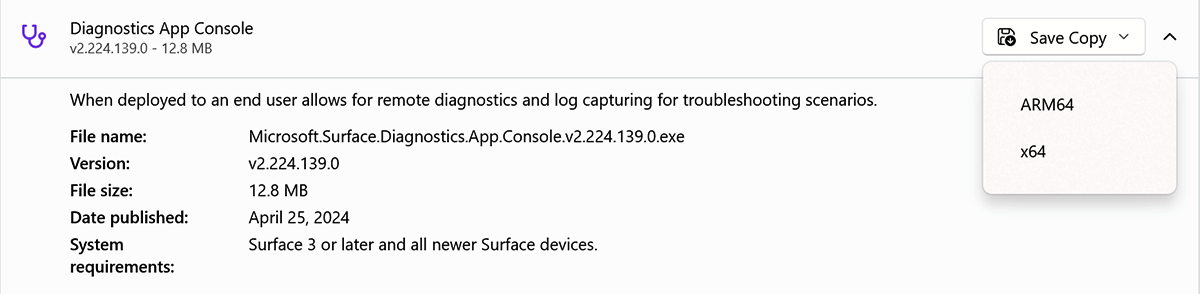
Usare il prompt dei comandi di Windows (cmd.exe) o Windows PowerShell per:
- Raccogliere tutti i file di log
- Eseguire la diagnostica dell'integrità usando Best Practice Analyzer (BPA)
- Verificare la presenza di aggiornamenti del firmware o del driver mancanti
Nota
In questa versione, la console dell'app SDT supporta solo comandi singoli. Per eseguire più opzioni della riga di comando è necessario eseguire l'exe della console separatamente per ogni comando.
Per impostazione predefinita, i file di output vengono salvati nello stesso percorso dell'app console. Per un elenco completo dei comandi, vedere la tabella seguente.
| Comando | Note |
|---|---|
| -DataCollector "file di output" | Raccoglie i dettagli di sistema in un file ZIP. "file di output" è il percorso del file per creare il file ZIP dei dettagli di sistema. Esempio: Microsoft.Surface.Diagnostics.App.Console.exe -DataCollector SDT_DataCollection.zip |
| -bpa "file di output" | Controlla diverse impostazioni e indicatori di integrità nel dispositivo. "file di output" è il percorso del file per creare il report HTML. Esempio: Microsoft.Surface.Diagnostics.App.Console.exe -bpa BPA.html |
| -windowsupdate | Controlla Windows Update server online per la mancanza di aggiornamenti del firmware o del driver. Esempio: Microsoft.Surface.Diagnostics.App.Console.exe -windowsupdate |
| -warranty "file di output" | Controlla le informazioni sulla garanzia nel dispositivo (valide o non valide). Il "file di output" facoltativo è il percorso del file per creare il file XML. Esempio: Microsoft.Surface.Diagnostics.App.Console.exe -garanzia "warranty.xml" |
Nota
Per eseguire la console dell'app SDT in remoto nei dispositivi di destinazione, usare uno strumento di gestione della configurazione, ad esempio Microsoft Configuration Manager. In alternativa, è possibile creare un file .zip contenente l'app console e i comandi della console appropriati e distribuire in base ai processi di distribuzione software dell'organizzazione.
Eseguire Best Practice Analyzer
È possibile eseguire test BPA tra componenti chiave come BitLocker, Avvio protetto e TPM (Trusted Platform Module) e quindi restituire i risultati in un file condivisibile. Lo strumento genera una serie di tabelle con intestazioni codificate a colori e descrittori di condizione, oltre a indicazioni su come risolvere il problema.
- Verde indica che il componente è in esecuzione in una condizione ottimale (ottimale).
- Arancione indica che il componente non è in esecuzione in una condizione ottimale (non ottimale).
- Rosso indica che il componente si trova in uno stato anomalo.
Output dei risultati BPA di esempio
BitLocker
- Descrizione: verifica se BitLocker è abilitato nell'unità di sistema.
- Valore: Protezione attivata
- Condizione: ottimale
- Indicazioni: è consigliabile abilitare BitLocker per proteggere i dati.
Avvio protetto
- Descrizione: verifica se l'avvio protetto è abilitato.
- Valore: True
- Condizione: ottimale
- Indicazioni: è consigliabile abilitare l'avvio protetto per proteggere il PC.
Trusted Platform Module
- Descrizione: garantisce che il TPM sia funzionante.
- Valore: True
- Condizione: ottimale
- Indicazioni: senza un TPM funzionale, le funzioni basate sulla sicurezza, ad esempio BitLocker, potrebbero non funzionare correttamente.
Standby connesso
- Descrizione: controlla se Lo standby connesso è abilitato.
- Valore: True
- Condizione: ottimale
- Indicazioni: Lo standby connesso consente a un dispositivo Surface di ricevere aggiornamenti e notifiche mentre non viene usato. Per un'esperienza ottimale, è consigliabile abilitare Lo standby connesso.
Bluetooth
- Descrizione: controlla se Bluetooth è abilitato.
- Valore: abilitato
- Condizione: ottimale
- Indicazioni: N/D
Modalità di debug
- Descrizione: controlla se il sistema operativo è in modalità debug.
- Valore: Normale
- Condizione: ottimale
- Indicazioni: l'opzione di avvio del debug abilita o disabilita il debug del kernel del sistema operativo Windows. L'abilitazione di questa opzione può causare instabilità del sistema e impedire la riproduzione di supporti protetti da DRM (Digital Rights Management).
Firma di test
- Descrizione: verifica se la firma di test è abilitata.
- Valore: Normale
- Condizione: ottimale
- Indicazioni: La firma di test è un'impostazione di avvio di Windows che deve essere usata solo per testare i driver non aggiornati.
Combinazione per il risparmio di energia attiva
- Descrizione: verifica che la combinazione per il risparmio di energia corretta sia attiva.
- Valore: bilanciato
- Condizione: ottimale
- Indicazioni: è consigliabile usare la combinazione di alimentazione "bilanciata" per ottimizzare la produttività e la durata della batteria.
Windows Update
- Descrizione: controlla se il dispositivo è aggiornato con gli aggiornamenti di Windows.
- Valore: Microsoft Silverlight (KB4023307), Aggiornamento delle definizioni per Windows Antivirus Defender - KB2267602 (definizione 1.279.1433.0)
- Condizione: non ottimale
- Indicazioni: l'aggiornamento alla versione più recente di Windows garantisce che si trovi nel firmware e nei driver più recenti. È consigliabile mantenere sempre aggiornato il dispositivo.
Spazio libero sul disco rigido
- Descrizione: verifica la disponibilità di spazio insufficiente sul disco rigido.
- Valore: 66%
- Condizione: ottimale
- Indicazioni: per ottenere prestazioni ottimali, il disco rigido deve avere almeno il 10% della capacità come spazio libero.
Dispositivi non funzionati
- Descrizione: elenco di dispositivi non funzionali in Gestione dispositivi.
- Valore: [Non specificato nello screenshot]
- Condizione: ottimale
- Indicazioni: i dispositivi non funzionali in Gestione dispositivi potrebbero causare problemi imprevedibili con i dispositivi Surface, ad esempio, ma non solo, nessun risparmio di energia per il rispettivo componente hardware.
Monitoraggio esterno
- Descrizione: verifica la presenza di un monitoraggio esterno che potrebbe avere problemi di compatibilità.
- Valore: N/D
- Condizione: ottimale
- Indicazioni: verificare con il produttore dell'apparecchiatura originale la compatibilità con il dispositivo Surface.
Cronologia delle versioni
v2.218.139.0, data di rilascio: 24 ottobre 2023. Incluso in Surface IT Toolkit Library, 25 aprile 2024.